Windows Modules Installer Worker causa alta CPU [Solucionado]
¿Por qué el Windows Module Installer Worker acapara mi CPU, y puedo desactivarlo? La respuesta es no, no puedes. Lo que puedes hacer es reiniciar los Servicios de Actualización y borrar la carpeta SoftwareDistribution.
Eso debería resolver el problema inmediatamente. Alternativamente, puede ejecutar el solucionador de problemas dedicado o evitar que Windows 10 aplique automáticamente las actualizaciones.
Continúe leyendo para obtener las instrucciones detalladas a continuación.
¿Cómo puedo arreglar el Trabajador del módulo de instalación de Windows en Windows 10?
- Borrar la carpeta SoftwareDistribution
- Ejecutar el solucionador de problemas de Windows
- Detener las actualizaciones automáticas de Windows
Borrar la carpeta SoftwareDistribution
- Detener el servicio Windows Update
- Pulsar la tecla Windows + R para abrir Ejecutar.
- Escriba services.msc y pulse Enter.
- En la ventana de Servicios, busque el servicio Windows Update.
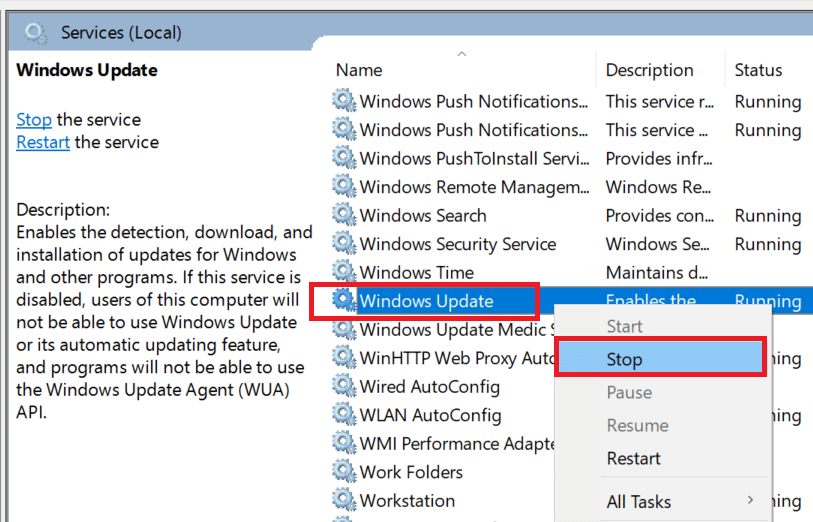
- Haga clic con el botón derecho en el servicio Windows Update y seleccione Detener.
Primero, detenga el servicio de actualización de Windows desde la interfaz de Servicios para que no se produzca un error al eliminar la carpeta SoftwareDistribution.
Cierre la ventana de Servicios de Windows y siga estos pasos para eliminar la carpeta SoftwareDistribution.
- Elimine la carpeta SoftwareDistribution
- Abra el Explorador de archivos y navegue hasta el siguiente directorio:
Local Disk (C:) > Windows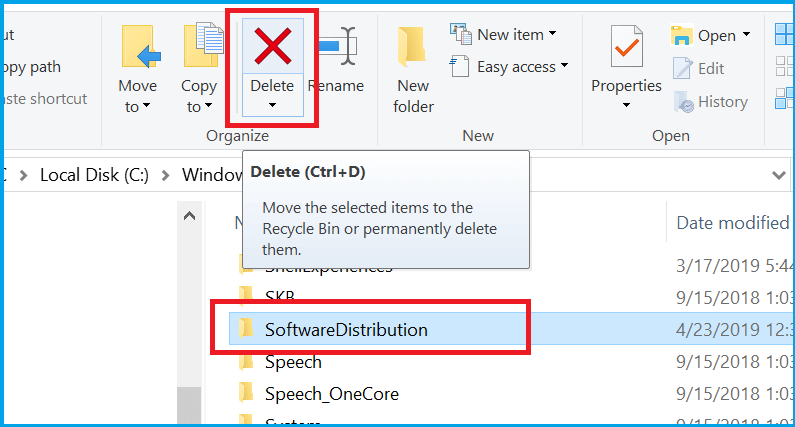
- Busque la carpeta SoftwareDistribution. Haga clic con el botón derecho en ella y seleccione Eliminar.
Reinicie su PC y busque la Actualización de nuevo. Vaya a la siguiente ruta: Settings > Update and Security > Windows Update > Check for update Windows, por defecto, descarga y almacena las nuevas actualizaciones en la carpeta SoftwareDistribution.
A veces, los archivos descargados pueden corromperse y pueden dar lugar a un alto uso de la CPU debido a la comprobación constante de las actualizaciones.
Una forma de solucionar este problema es eliminar la carpeta SoftwareDistribution y refrescar la actualización de Windows.
Ejecute el solucionador de problemas de Windows
- Haga clic en Inicio y seleccione Configuración.
- Vaya a Actualización y seguridad y haga clic en la pestaña Solucionar problemas.
- Desplácese hacia abajo y haga clic en Windows Update en la sección Solucionar problemas.
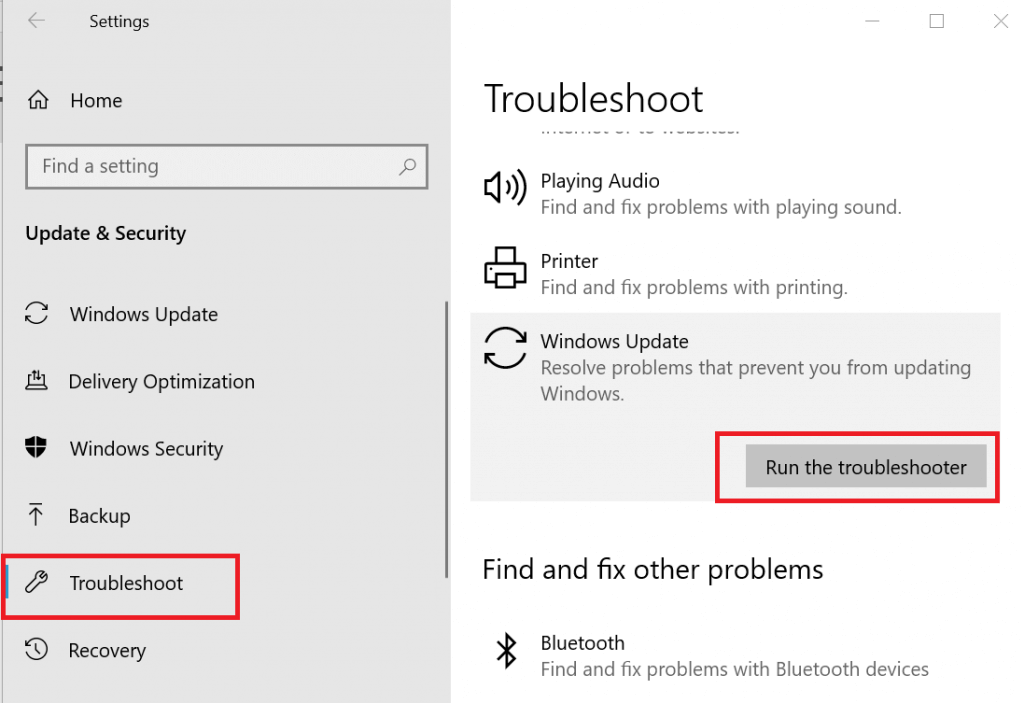
- Haga clic en el botón Ejecutar el solucionador de problemas. Windows Update comenzará a escanear el sistema en busca de problemas de actualización de Windows e iniciará el diagnóstico.
- Siga las instrucciones en pantalla para aplicar la corrección recomendada.
Después de aplicar la corrección, reinicie el sistema y compruebe si se ha resuelto el problema de uso elevado del disco. Un buen número de usuarios ha informado de que la ejecución del solucionador de problemas de las actualizaciones de Windows les ha ayudado a solucionar el problema.
Windows incluye por defecto una utilidad de solución de problemas para encontrar y solucionar los problemas de las actualizaciones de Windows.